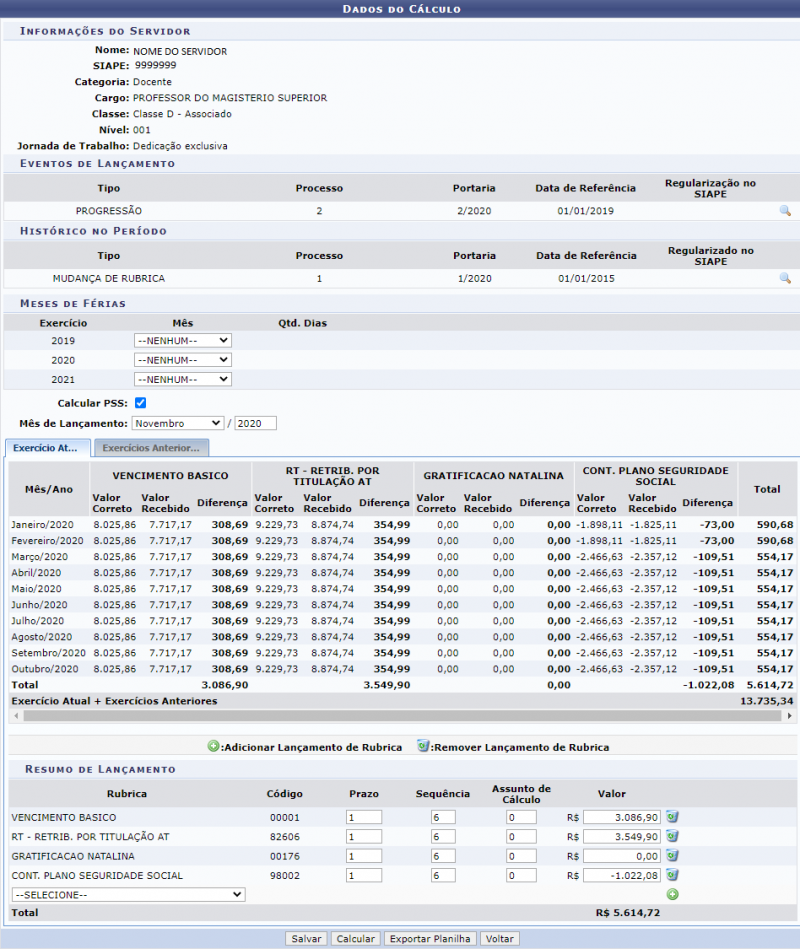Mudanças entre as edições de "Explicando tela de Cálculos Retroativos"
Ir para navegação
Ir para pesquisar
| Linha 5: | Linha 5: | ||
==Informações do Servidor== | ==Informações do Servidor== | ||
Nesta secção o usuário encontra um resumo geral com as informações do servidor, | Nesta secção o usuário encontra um resumo geral com as informações do servidor, como: nome, siape, categoria, cargo, classe, nível e jornada de trabalho. | ||
==Eventos de Lançamento== | ==Eventos de Lançamento== | ||
Edição das 13h04min de 24 de julho de 2020
Objetivo
Explicar com mais riqueza de detalhes a tela abaixo,onde é gerado os cálculos retroativos, além de informar ao usuário tudo o que ele precisará saber e como deverá preencher os campos contido nela.
Informações do Servidor
Nesta secção o usuário encontra um resumo geral com as informações do servidor, como: nome, siape, categoria, cargo, classe, nível e jornada de trabalho.
Eventos de Lançamento
Meses de Férias
- O que preciso saber?
- Os docentes vem por padrão 45 dias de férias;
- Os técnicos vem por padrão 30 dias de férias;
- Quando o servidor recebe a rubrica ‘Gratificação Raio X (00064)’ as férias serão parceladas em duas vezes no ano:
- Para técnico: Duas parcelas de 20 dias;
- Para Docentes: Uma parcela de 25 dias e outra de 20 dias.
- Como devo preencher?
- Meses de Férias: Informe o mês e a quantidade de dias de férias do servidor, de acordo com o ano do exercício;
Mês de Lançamento: Informe o mês e ano em que os valores retroativos foram atribuídos ao servidor.
Exercício Atual/Anterior
Resumo de Lançamento
Resumo de Lançamento
- O que preciso saber?
- Não pode ter uma mesma rubrica com mesma sequência;
- O valor total dos lançamentos deve ser igual ao valor total do exercício atual;
- Caso o início do evento do cálculo for dezembro e o lançamento for pra janeiro, o valor de dezembro será lançado para o exercício atual, aí ele vai aparecer na tabela de lançamento também.
- Como devo preencher?
- Para adicionar lançamento de rubricas deverá clicar no ícone (Adicionar Lançamento de Rubrica) e se assim desejar poderá também alterar os campos já existentes.
- Rubrica: Selecione a rubrica através das opções disponibilizadas pelo sistema;
- prazo: Informe o prazo;
- Sequência: Informe o valor de sequência entre 6 e 9;
- Assunto de Cálculo: Informe o código do assunto do cálculo;
- Valor: Informe o valor.
- Para adicionar lançamento de rubricas deverá clicar no ícone (Adicionar Lançamento de Rubrica) e se assim desejar poderá também alterar os campos já existentes.